1、进入iPhone手机系统后,从右上角信号的位置,下滑进入到控制中心。

2、进入后,在音乐小窗口内,点击右上角的共享音频图标 。

3、点击后,选择下方的共享音频的选项。
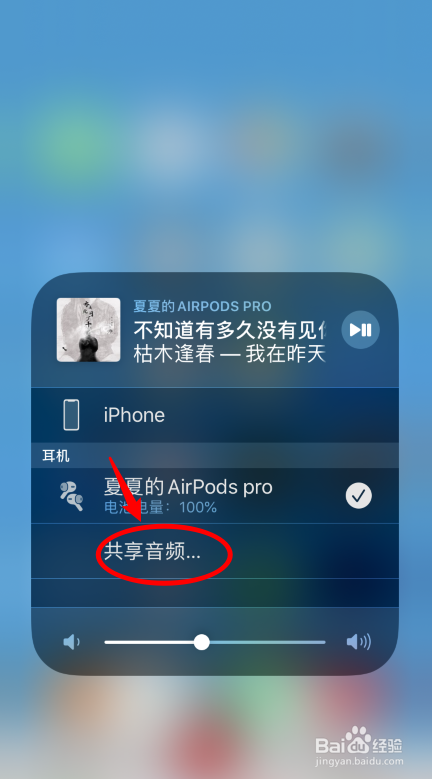
4、点击后,可以看到共享音频的使用方法。需要将另一副耳机,或与其连接的设备,靠近当前的iPhone。

5、靠近后,选择下方的共享音频的选项。

6、点击后,即可将当前的音乐共享给该AirPods,就可以实现同时连接两副AirPods播放音乐。

1、进入iPhone手机系统后,从右上角信号的位置,下滑进入到控制中心。

2、进入后,在音乐小窗口内,点击右上角的共享音频图标 。

3、点击后,选择下方的共享音频的选项。
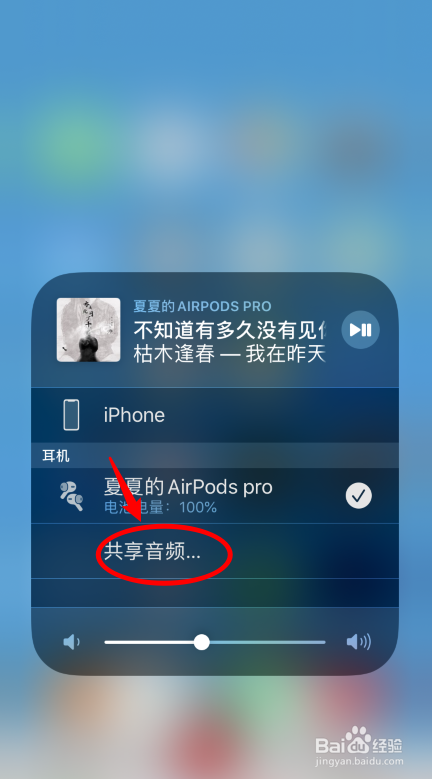
4、点击后,可以看到共享音频的使用方法。需要将另一副耳机,或与其连接的设备,靠近当前的iPhone。

5、靠近后,选择下方的共享音频的选项。

6、点击后,即可将当前的音乐共享给该AirPods,就可以实现同时连接两副AirPods播放音乐。
